Bạn An muốn tìm tất cả các từ An trong tệp chứa bài viết giới thiệu về chuyến đi tham quan của lớp. Tuy nhiên, khi sử dụng chức năng tìm kiếm Find thì phần mềm đưa ra cả các kết quả là các từ Anh. Theo em bạn An cần làm gì để phần mềm chỉ tìm và đưa ra kết quả là các từ An?
 Giải bởi Vietjack
Giải bởi Vietjack
Trong cửa sổ Find and Replace, ở mục Find có nút More ở góc dưới bên trái cửa sổ (Hình 13.2).
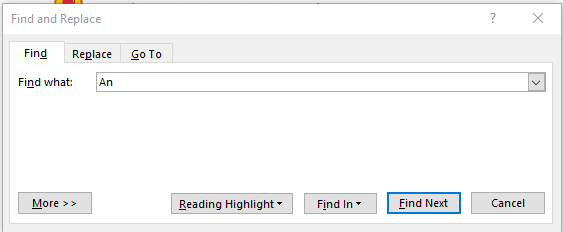
Hình 13.2
Nháy chuột vào nút More cửa sổ sẽ mở rộng và hiển thị phần tìm kiếm nâng cao, giúp em có thêm các lựa chọn để tìm kiếm đúng theo yêu cầu. Nháy chuột chọn mục Find whole words only để thực hiện tìm kiếm toàn bộ từ (Hình 13.3). Nghĩa là phần mềm soạn thảo sẽ chỉ tìm các từ mà toàn bộ từ đó đúng với từ trong ô Find what. Phần mềm sẽ bỏ qua các từ mà một phần của từ đó đúng với từ đang tìm kiếm. Như vậy An sẽ chỉ nhận được các kết quả là cả từ An.
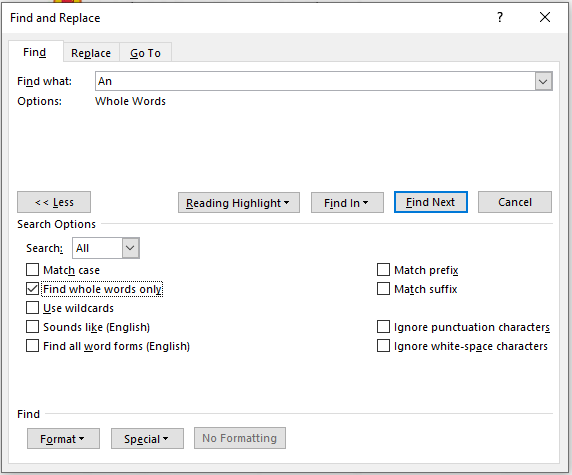
Hình 13.3
Trả lời:
Các em thực hiện theo hướng dẫn ở trên.
Gói VIP thi online tại VietJack (chỉ 400k/1 năm học), luyện tập gần 1 triệu câu hỏi có đáp án chi tiết
Tệp văn bản chứa các bài viết cảm nghĩ của An về trường, lớp, thầy cô và các bạn gồm nhiều trang. An muốn xem lại nội dung bài viết về nhóm bạn thân lớp 6A, nhưng không nhớ rõ ở trang nào. Vì vậy, An thực hiện thao tác tìm kiếm cụm từ “nhóm bạn thân” trong tệp văn bản. An phải thực hiện thao tác gì để xem lần lượt các kết quả tìm thấy?
Bạn Minh muốn tìm tất cả các từ “6A” trong bài viết cảm nghĩ về tập thể lớp. Cách nào sau đây không phải là cách đúng?
- Nháy chuột vào nút Find ở nhóm lệnh Editting, trong thẻ Home.
- Nháy chuột vào nút Replace ở nhóm lệnh Editting, trong thẻ Home.
- Nhấn Ctrl + F trên bàn phím.
- Nhấn Ctrl + R trên bàn phím.
Em hãy sắp xếp lại các bước sau đây theo thứ tự đúng để thực hiện thao tác thay thế một từ hoặc cụm từ trong phần mềm soạn thảo văn bản.
a) Gõ từ, cụm từ cần thay thế.
b) Nháy chuột vào thẻ Home.
c) Trong nhóm lệnh Editing, chọn Replace.
d) Gõ từ, cụm từ cần tìm.
e) Nháy chuột vào nút Replace để thay thế lần lượt từng từ hoặc cụm từ.
Trong bài học trước, em đã tạo ra một số tệp văn bản cho cuốn sổ lưu niệm. Em hãy xem lại các tệp văn bản này để ra soát lỗi chính tả. Em có thể sử dụng chức năng Tìm kiếm và Thay thế để chỉnh sửa các lỗi chính tả, thay thế các từ viết tắt, … để các tệp văn bản hoàn chỉnh hơn.
1. Tại sao phải tìm kiếm và thay thế văn bản?
Công cụ tìm kiếm và thay thế giúp tìm kiếm, thay thế từ hoặc cụm từ theo yêu cầu một cách nhanh chóng và chính xác.
2. Sử dụng công cụ tìm kiếm và thay thế
- Tìm kiếm:
+ Bước 1: Mở bảng chọn Home.
+ Bước 2: Trong nhóm lệnh Editing, chọn Find.
+ Bước 3: Gõ từ, cụm từ cần tìm rồi nhấn phím Enter.
- Thay thế:
- Bước 1: Mở bảng chọn Home.
- Bước 2: Trong nhóm lệnh Editing, chọn Replace (Hiển thị của sổ Find and Replace).
- Bước 3: Gõ từ, cụm từ cần tìm trong ô Find What.
- Bước 4: Gõ từ, cụm từ cần thay thế trong ô Replace with.
- Bước 5: Nháy Find next để tìm và nháy nút Replace để thay thế, Replace All để thay thế toàn bộ hoặc nháy nút Cancel để kết thúc.